
时间:2021-06-27 14:33:37 来源:www.win10xitong.com 作者:win10
常常会有一些用户在使用电脑系统的时候遇到了win10怎么调鼠标灵敏度问题,推测还会有一些网友也会遇到同样的问题,要是你想不方便向专业人士寻求帮助,其实是可以完全自己独立解决的。大家跟着小编的步伐操作:1.点击左下角开始按钮打开开始菜单,然后点击设置;2.进入设置以后,然后点击“设备”选项就这个问题很轻易的处理了。下面根据截图,我们一步一步的来学习win10怎么调鼠标灵敏度的完全解决手段。
推荐系统下载:笔记本Win10专业版
操作方法如下:
1.点击左下角的开始按钮,打开开始菜单,然后点击设置;
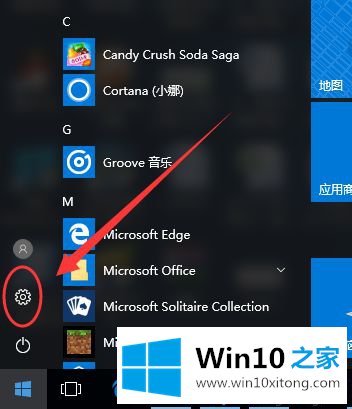
2.输入设置后,点击“设备”选项;
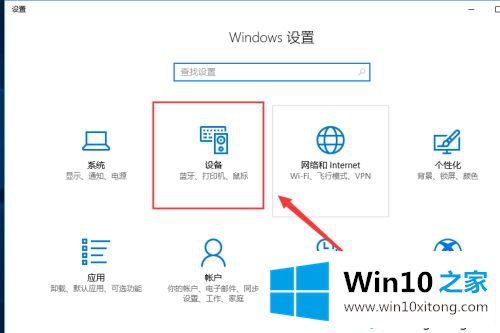
3.进入设备后,接下来我们选择“鼠标”选项;
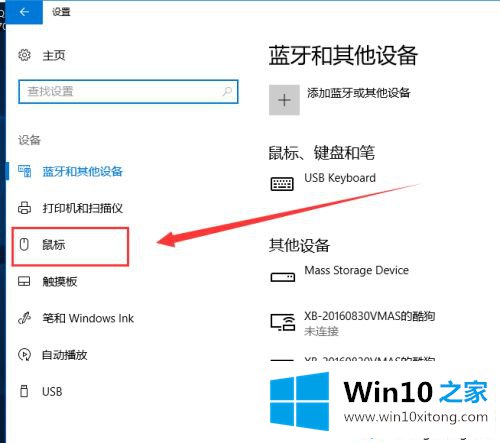
4.点击鼠标选项后,点击右侧的“其他鼠标选项”;
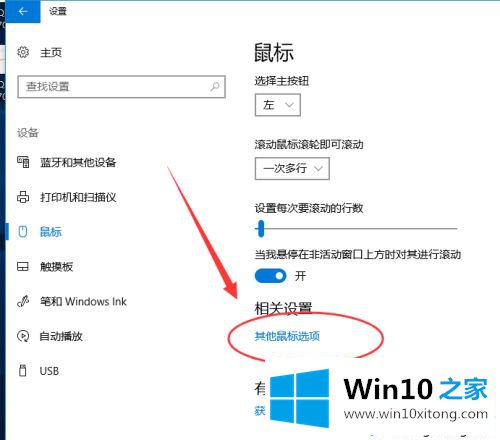
5.在鼠标属性中,切换到“指针选项”;
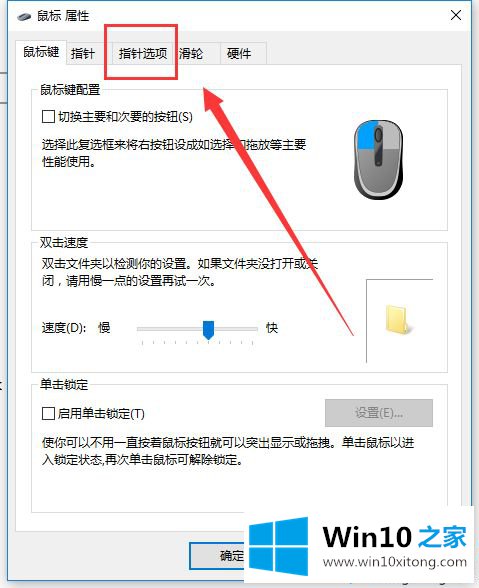
6.切换到“指针选项”后,调整“指针移动速度”,勾选“提高指针精度”选项;
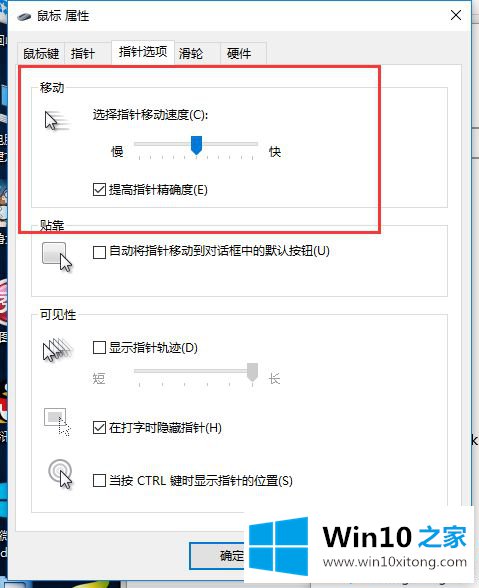
7.完成以上步骤后,记得点击下面的“确定”。
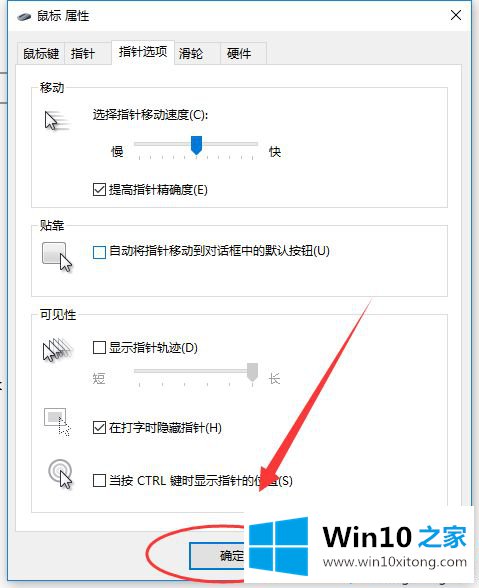
好了,以上是win10调整鼠标灵敏度的方法。你学会了吗?还不懂的朋友可以按照本教程的方法。希望这个教程能对大家有所帮助。
如果你遇到了win10怎么调鼠标灵敏度的问题不知道怎么办,那么可以好好阅读一下上面所说的方法,肯定是可以解决的。对这个感兴趣的网友,可以用上面的方法试一试,希望对大家有所帮助。
上一篇:没有了